Plex Media Server je večplastna večpredstavnostna aplikacija za upravljanje in pretakanje vaših medijev. Skenira in organizira vaš medij, nato pa ga lahko pretakate v vse svoje naprave.
Vključite lahko vse svoje videoposnetke, glasbene datoteke in fotografije. Plex Media Server vam prihrani obremenitev kopiranja teh datotek v vse vaše naprave. Prihrani tudi pri pomnilniku, saj medij drži le ena platforma - tista, ki gosti Plex Media Server.
Strežnik uporablja Odjemalec-strežnik arhitektura. Tu je naprava, ki gosti Plex Media, strežnik, medtem ko naprava, ki zahteva storitve, postane odjemalec. Splošni postopek nastavitve medijskega strežnika je lahko precej naporen. Plex pa omogoča tako preprosto in enostavno uporabo.
Plex deluje na različnih platformah, vključno z Linuxom, Windowsom, macOS-om, FreeBSD-jem in več sistemi NAS (omrežno shranjeno shranjevanje). Pri nastavitvi medijskega strežnika Plex potrebujete namenskega gostitelja za strežnik Plex in odjemalsko aplikacijo za dostop do medijskega strežnika Plex. Ta aplikacija mora biti združljiva z zgoraj navedenimi platformami.
Nastavitev Plex Media Server na Linuxu
V tem članku si bomo ogledali postopni postopek namestitve Plex Media Server. Naša izbrana platforma je Ubuntu 18.04 LTS.
Pridobivanje Plex Media Server
Pojdite na stran Plex Media Server Downloads. Izbrati boste morali platformo, ki jo uporabljate. V spustnem meniju kliknite Linux.
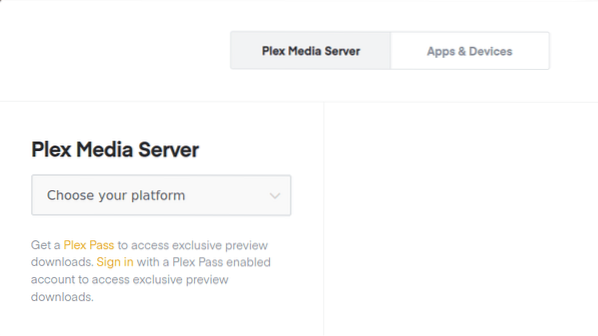
Naložil se bo poziv z zahtevo, da izberete svojo distribucijo. Trenutno je od pisanja te objave samo Ubuntu 16.Na voljo je nastavitev 04 LTS, vendar deluje tudi za Ubuntu 18.04 LTS. Prenesite datoteko .deb nastavitvena datoteka. Prepričajte se, da vaš sistem izpolnjuje zahteve glede strojne opreme. Če na primer uporabljate 64-bitni sistem, prenesite 64-bitno nastavitev.
Če lahko nadomestite povezavo za prenos v nastavitev in uporabite wget ukaz v terminalu.
wget [URL]
e.g., Če želite prenesti 64-bitno datoteko deb:
wget https: // prenosi.pleks.tv / plex-media-server-new / 1.18.6.2368-97add474d / debian / plexmediaserver_1.18.6.2368-97add474d_amd64.deb
Namestitev Plex Media Server
Zaženite terminal, pomaknite se do mesta prenesenega deb mapa. To lahko storite s pomočjo sprememba ukaza (cd). Če ste uporabili wget ukaz, potem mora biti v trenutnem delovnem imeniku.
Zaženite ta ukaz, da ga namestite.
dpkg -i [ime-datoteke]
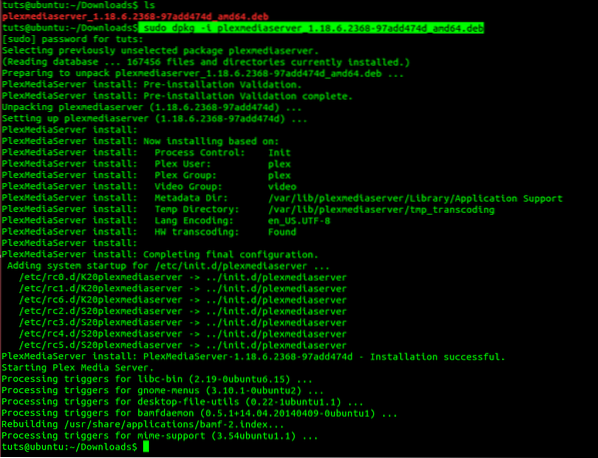
Ne pozabite spremeniti Ime datoteke z imenom prenesenega deb paketa.
Omogočanje in zagon Plex Media Server
Po uspešni namestitvi boste morali zagnati in omogočiti predstavnostni strežnik. Za nekatere sisteme je storitev Plex Media Server morda omogočena in samodejno zagnana po namestitvi. Vendar pa izvajanje nekaj vrstic ukaza ne bo škodilo.
Če želite omogočiti medijsko storitev Plex, zaženite ta ukaz v terminalu:
$ sudo systemctl omogoči plexmediaserver.storitev
Če želite zagnati storitev Plex Media Server, zaženite ta ukaz.
$ sudo systemctl zaženi plexmediaserver.storitev
Upoštevajte, da boste potrebovali koren privilegije za izvajanje teh ukazov. Zato uporabljamo sudo. V primeru napake med izvajanjem teh ukazov poskusite zagnati drugo namestitev.
Če sta oba ukaza uspešno izvedena, z izvajanjem teh ukazov preverite stanje storitve Plex Media Server.
$ sudo systemctl status plexmediaserver.storitev
Spodnja slika prikazuje, da je storitev Plex Media Server omogočena in zagnana.
Konfigurirajte Plex Media Server
Po potrditvi stanja Plex Media Server in zagotovitvi, da se je zagnal, morate zdaj izvesti nekaj konfiguracij. Plex Media Server ima klasičen spletni vmesnik, kjer lahko izvedete vse konfiguracije.
Za začetek zaženite svoj najljubši brskalnik in vnesite ta URL.
http: // [možnost]: 32400 / splet
V polje z možnostmi boste morali vnesti IP-naslov vaše naprave. Če niste prepričani, uporabite 127.0.0.1 (naslov lokalnega gostitelja). V tem primeru uporabimo naslov localhost.
http: // [Naslov IP]: 32400 / splet
Preusmerjeni bi morali biti na Plex Media Server, kjer se boste morali prijaviti z Google Računom, Facebookom ali z uporabo e-pošte. Spodnja slika ponazarja ta postopek.
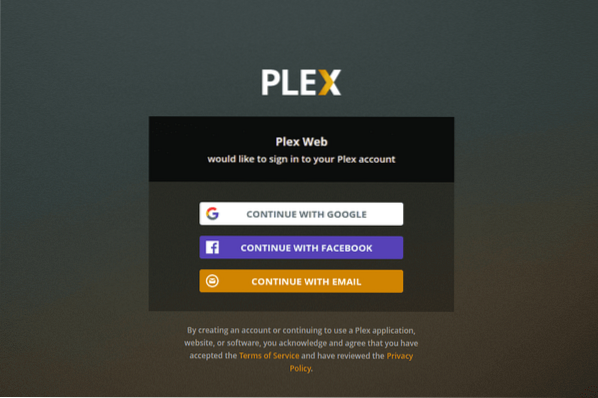
Po podpisu boste morda za nekatere videli stran z nekaterimi neverjetnimi lastnostmi Plex Media, kliknite na Razumem in naložila se bo nova stran. To je stran za nastavitev strežnika. Navedite prijazno uporabniško ime in ne pozabite potrditi polja »Dovoli mi dostop do medijev zunaj doma«. Kliknite Naslednji.
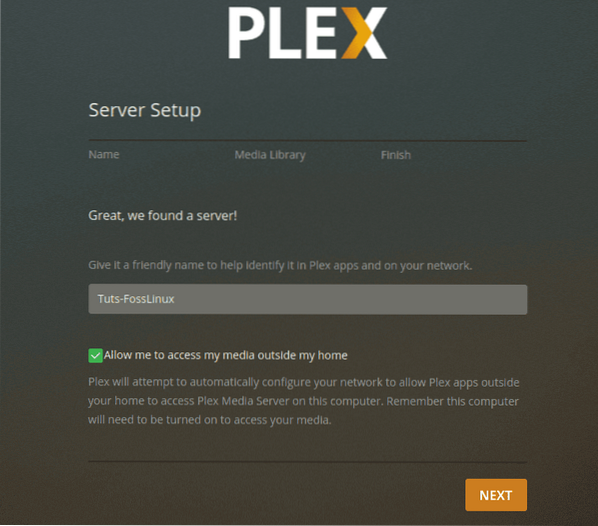
Zdaj vam bo predstavljen čarovnik za dodajanje medijev. Kliknite na Dodaj knjižnico gumb.
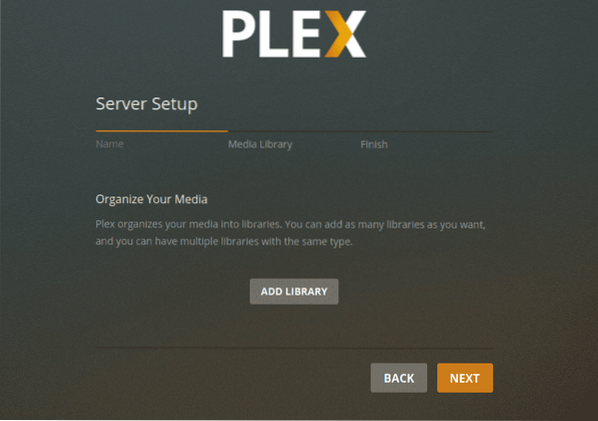
Naložil se bo nov zaslon in morali boste izbrati vrsto knjižnice. Lahko so to filmi, TV oddaje, glasba, fotografije ali katera koli druga predstavnostna datoteka. Za to objavo bomo izbrali videoteko. Lahko spremenite ime te knjižnice in izberete tudi jezik, ki ga želite uporabljati. Ko končate, kliknite Naslednji.
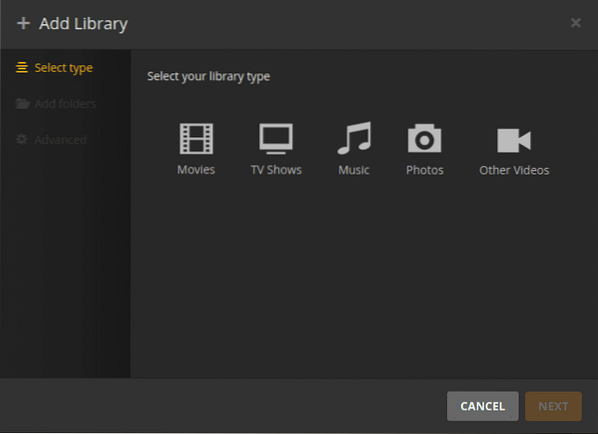
Zdaj boste morali izbrati medijsko mapo. To je mapa, skozi katero boste lahko predvajali medije z uporabo odjemalske aplikacije Plex Media.
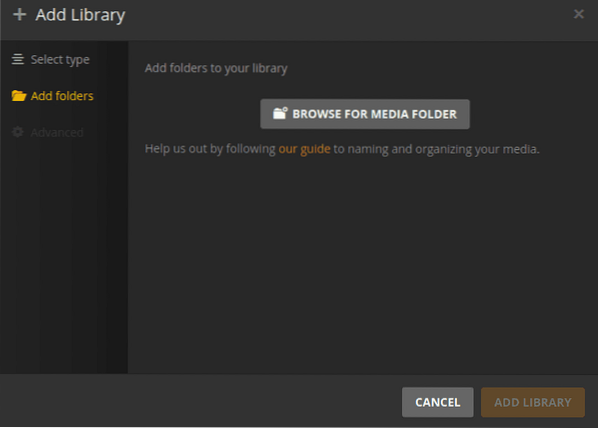
Izberite svojo predstavnostno mapo in kliknite Dodaj in nato Dodaj knjižnico.
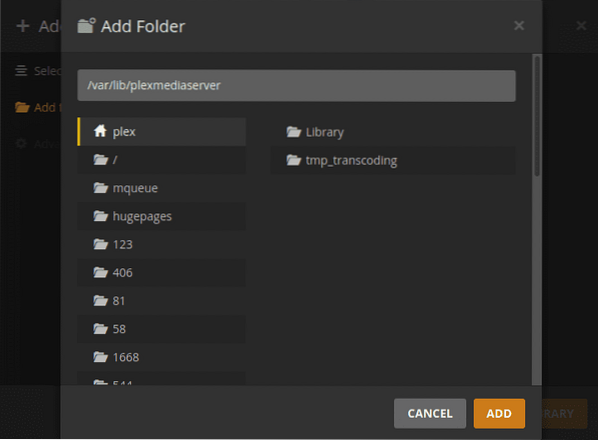
Ko končate, se boste vrnili na zaslon Dodaj knjižnico. Dodali bi si lahko novo knjižnico
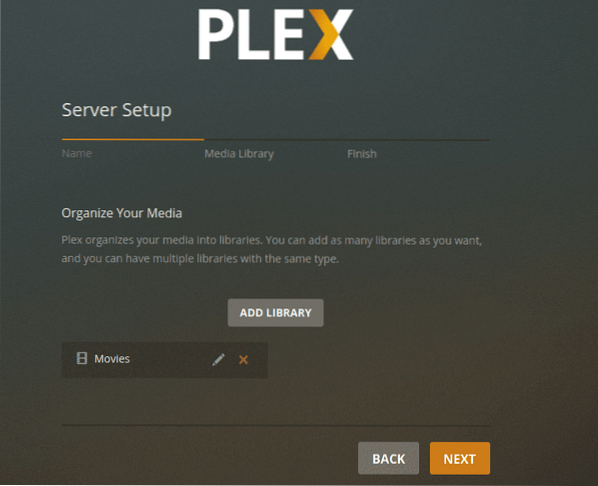
Ko končate, se boste vrnili na zaslon Dodaj knjižnico. Na nadzorni plošči bi morali videti novo knjižnico. Kliknite Naprej in nato Končano da potrdite, da ste končali z nastavitvijo knjižnice Plex Media.
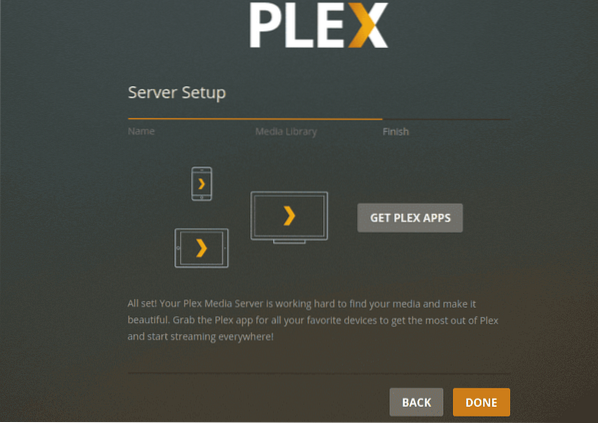
Dostop do Plex Media Server iz brskalnika
Uporabite lahko brskalnik v napravi, ki gosti Plex Media Server, ali katero koli drugo napravo v istem omrežju. Odprite brskalnik in vnesite ta URL:
http: // [možnosti] / 32400 / splet
Tokrat, če uporabljate drugo napravo v istem omrežju, ne uporabljajte naslova localhost (127.0.0.1). Zaženite ukaz ifconfig na računalniku, ki gosti Plex Media Server, da dobi svoj naslov IP. Zamenjati opcije s tem IP-naslovom.
Podpisovali se boste s poverilnicami, ki ste jih uporabili pri nastavljanju konfiguracij. Ko ste prijavljeni, lahko do svojih medijev dostopate prek nadzorne plošče Plex Media.
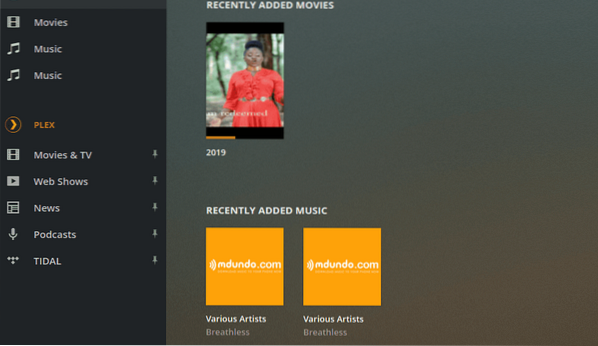
Do Plex Media Server dostopajte z odjemalsko aplikacijo Plex
Do aplikacije Plex lahko dostopate tudi na kateri koli napravi z aplikacijo Plex. Prijavite se le, in lahko dostopate do vseh svojih predstavnostnih datotek in knjižnic. Na spodnji sliki Plex uporabljam za dostop do svojih predstavnostnih datotek prek spletnega brskalnika.
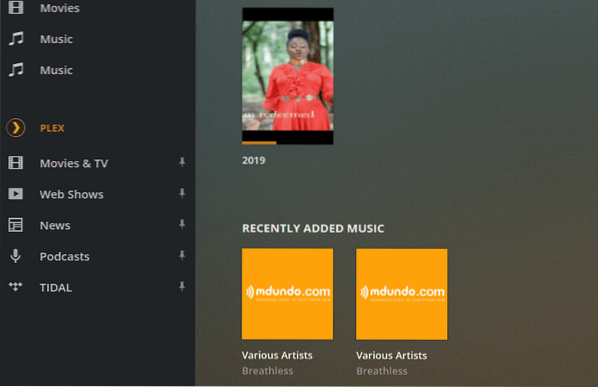
V primeru nove izdaje strežnika Plex Media lahko strežnik posodobite s pomočjo teh ukazov:
$ sudo apt posodobitev $ sudo apt --only-upgrade namestite plexmediaserver
Zaključek
To je vse o nastavitvi Plex Media Server v sistemu Ubuntu. Uživajte v pretakanju večpredstavnostnih vsebin iz enega vira v različne naprave, vključno z računalniki, pametnimi telefoni, pametnimi televizorji, predvajalniki multimedijskih predvajalnikov, kot so Roku, Fire Stick, Chromecast itd. Aplikacija Plex je na voljo na skoraj vseh pretočnih napravah.
 Phenquestions
Phenquestions



